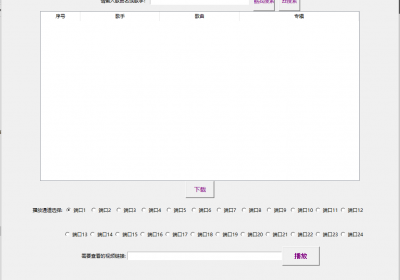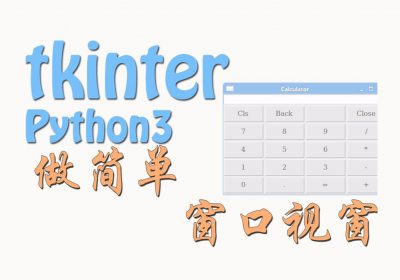#导入selenium模块
from selenium import webdriver
#导入新版的selenium模块
from selenium.webdriver.common.by import By
#导入时间库
import time
#创建火狐浏览器对象,调用谷歌浏览器,注意C要大写
drive = webdriver.Chrome()
#在谷歌浏览器中输入需要访问的url地址
drive.get('https://www.3d-free.cn')
#利用ID来定位。并自动写入帐号是username
#drive.find_element(By.ID,'user_name').send_keys('username')
#利用name来定位,并自动写入帐号是username2
#drive.find_element(By.NAME,'user_name').send_keys('username')
drive.find_element(By.LINK_TEXT,'注册').click()
#还可以利用class来定位,不过要看这个class是否是唯一的,否则有可能会不准确
drive.find_element(By.CLASS_NAME,'txt').send_keys('username')
#如果多个class都是一样的,那么可以使用find_elements来组成一个列表并通过下标的方式来获取数据,这样就可以同时填写多个
drive.find_elements(By.CLASS_NAME,'txt')[1].send_keys('username')
#用xpath的绝对路径方法来定位,鼠标右键点击对应元素,复制full xpath
#drive.find_element(By.XPATH,'/html/body/center/table[2]/tbody/tr/td/table/tbody/tr/td/table/tbody/tr[3]/td[2]/input').send_keys('username')
#用xpath的相对路径方法来定位,鼠标右键点击对应元素,复制xpath,这里要注意相对路径的一些符号的转义
#drive.find_element(By.XPATH,'//*[@id="user_password"]').send_keys('password')
#如果是多个checkbox类型的的复选框,那么可以使用列表的方式,然后使用for循环进行逐个点击
#list = drive.find_elements(By.XPATH,'checkbox复选框第一个的xpath绝对路径,去掉最后的下标')
#for i in list:
# i.click()
time.sleep(10)
 捡肥皂网
捡肥皂网